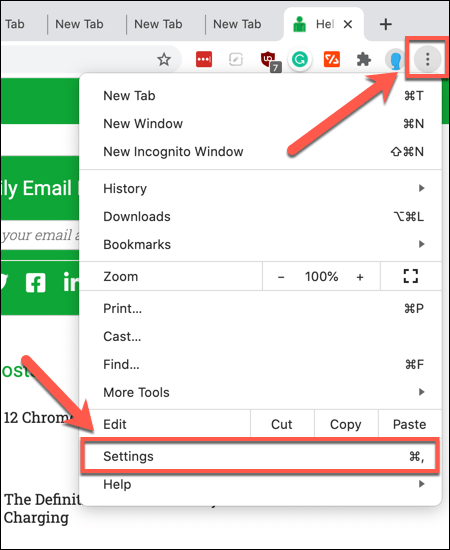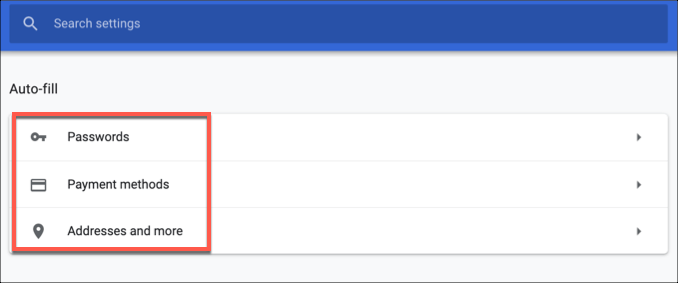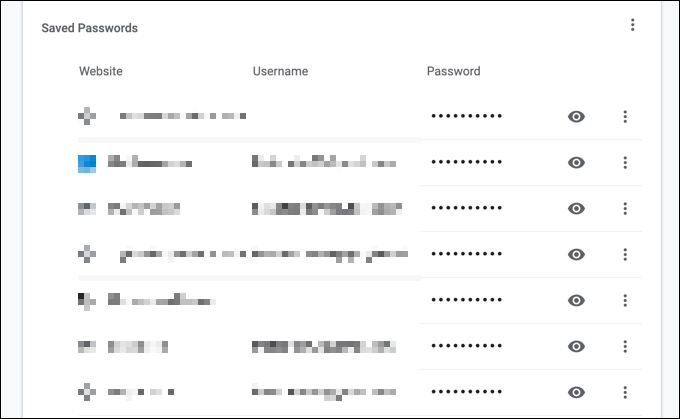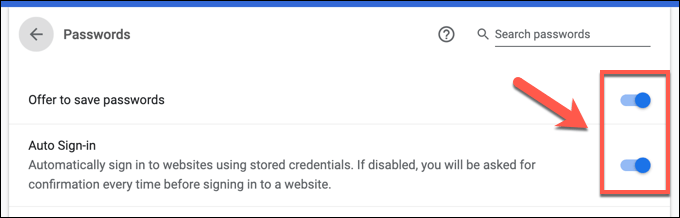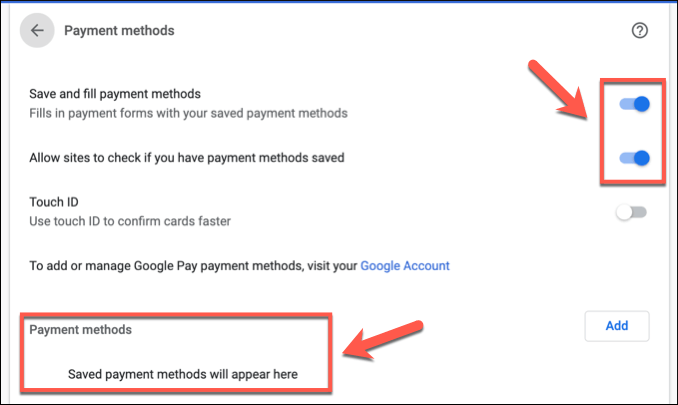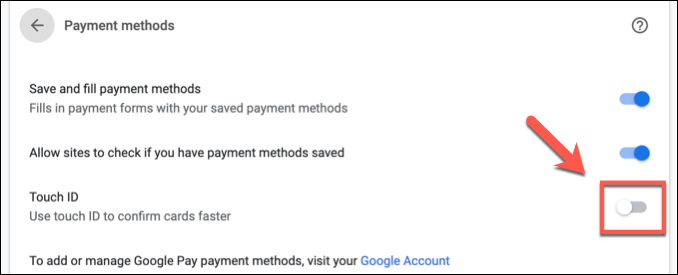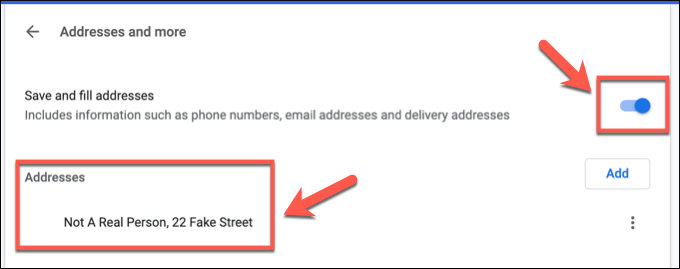यदि आप समय बचाना चाहते हैं, खासकर यदि आप काम नहीं हो रहा है के साथ संघर्ष करते हैं, तो आप अपने द्वारा उपयोग किए जा सकने वाले कुछ समय-बचत शॉर्टकट को देखना चाहते हैं। यह विशेष रूप से सच है अगर आप अपने विवरणों को हमेशा ऑनलाइन, ऑनलाइन फॉर्म या शॉपिंग कार्ट में भर रहे हैं।
Google Chrome उपयोगकर्ता के लिए, एक आसान, समय बचाने वाला शॉर्टकट है जिसका आप उपयोग कर सकते हैं ऑनलाइन समय बचाने के लिए - Google Chrome ऑटोफिल आप इसका उपयोग पासवर्ड भरें और अन्य प्रपत्र डेटा के लिए कर सकते हैं जो सुरक्षित रूप से सहेजे गए हैं, जैसे पते या क्रेडिट कार्ड विवरण। यदि आप Chrome में नए हैं, तो यहां Google Chrome ऑटोफिल के बारे में जानने की जरूरत है।
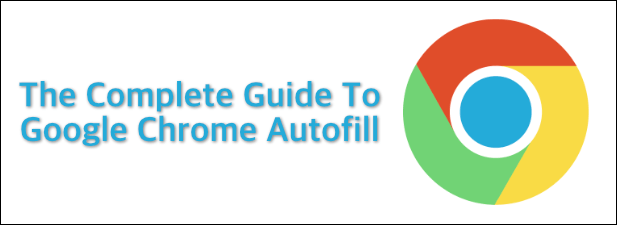
Google Chrome ऑटोफिल क्या है?
Google Chrome ऑटोफिल को समय की बचत के उपाय के रूप में तैयार किया गया है। इसका एक उद्देश्य है: आमतौर पर वेबसाइटों पर आपके द्वारा उपयोग किए जाने वाले विवरणों को भरना। यह शॉपिंग कार्ट में आपका नाम, पता और भुगतान विवरण भर देगा, साथ ही आपको अपने उपयोगकर्ता नाम और पासवर्ड को स्वचालित रूप से भरने के द्वारा अपनी पसंदीदा वेबसाइटों में साइन इन करने की अनुमति देता है।होने के फायदे और नुकसान हैं। यह सुविधा आपके ब्राउज़र में सक्षम है। लाभ स्पष्ट हैं - यह आपके समय को बचाएगा और आपके ब्राउज़र के अनुभव को और अधिक सुरक्षित बना देगा, जिससे आप अपनी सबसे अधिक उपयोग की जाने वाली साइटों के लिए और अधिक जटिल पासवर्डों को सहेज सकते हैं और साथ ही अपने अन्य व्यक्तिगत विवरणों को सुरक्षित रख सकते हैं।
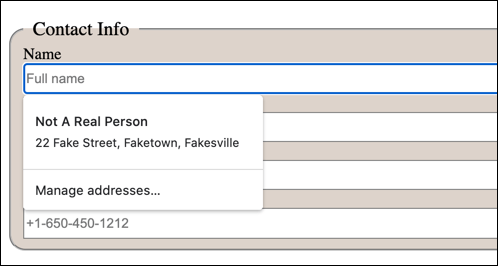 आंकड़ा>
आंकड़ा>